話說早前推出的迷你版紅白機一推出,瞬即被炒高至逾千元。雖說大家買此機,買情懷多於買遊戲,不過對於一堆早已見於「無聊器」的老餅遊戲,卻一直被炒高來賣,實在有點不甘心。所以,筆者今次決定用 2xx 塊錢,打造一部兼備迷你機身、手機充電池就能推動、無線連接和 HDMI 高清輸出的樹莓遊戲機!

機板小小樹莓批
顧名思義,這部迷你遊戲機就是以單晶片微電腦 Raspberry Pi ( RPi ) 改造而成,軟件方面,就是使用 RetroPie 這個專為 RPi 打造的遊戲機 OS 。 RetroPie 裡的 EmulationStation 可以模擬多種懷舊遊戲機,而它本身也針對遊戲機功能改良操縱界面。基本上除了初期設定需要鍵盤滑鼠之外,以後只要用手掣就能掌控一切。如果用上備有 Wi-Fi 和藍芽的 RPi 3 Model B ,配合藍牙手掣,那就只要一條 HDMI 線連接電視,和一條 microUSB 連接電源,十分簡潔。
Raspberry Pi 香港代理網上商店:按此
下載 RetroPie:按此
[row][double_paragraph]

[/double_paragraph][double_paragraph]
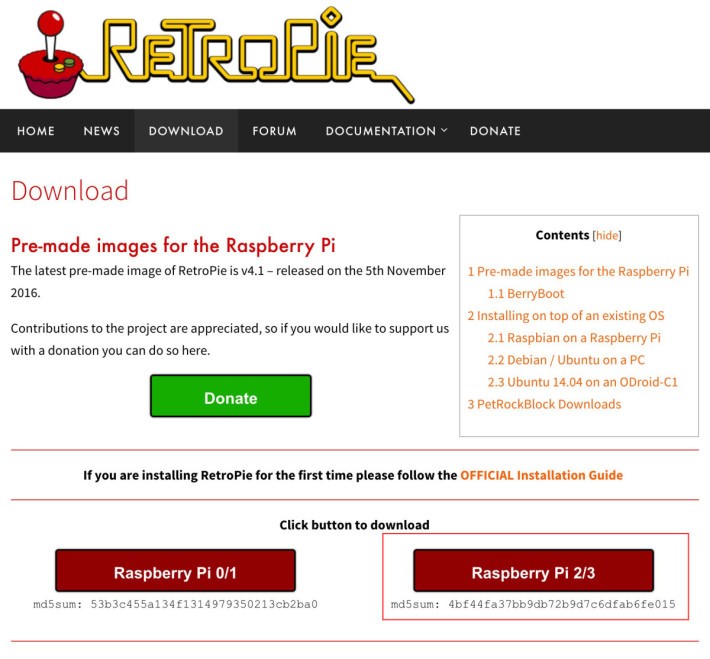
[/double_paragraph] [/row]
動手打造遊戲機
Step 1 : 將 img 檔抄到 SD 卡
一載回來的 RetraPie 是壓縮檔,大家可以用 7-Zip 來解壓出 img 影像檔,然後用 Win32DiskImager ( Windows )或 ApplePi-Baker ( Mac )將影像檔抄到 SD 卡去( Restore )。由於將來會用來放遊戲,所以最好購買 32GB 的 SDHC 卡。完成抄寫之後,就可以將 SD 卡插到 RPi 去。
[row][double_paragraph]
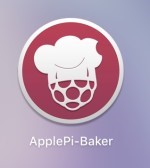
[/double_paragraph][double_paragraph]
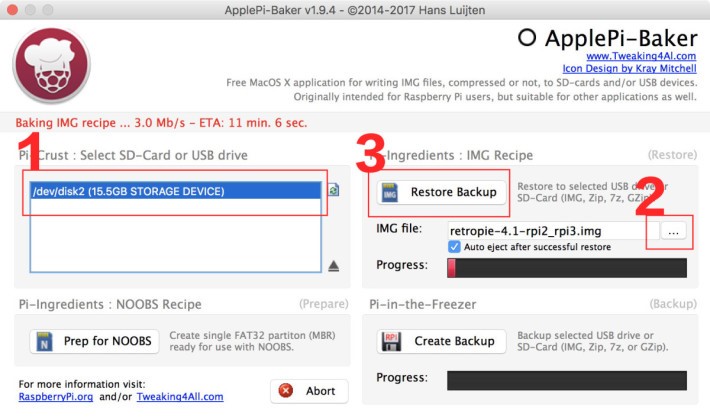
[/double_paragraph] [/row]
下載 7-Zip :按此
下載 Win32DiskImager:按此
下載 ApplePi-Baker:按此
Step 2 :初期設定
[row][double_paragraph]
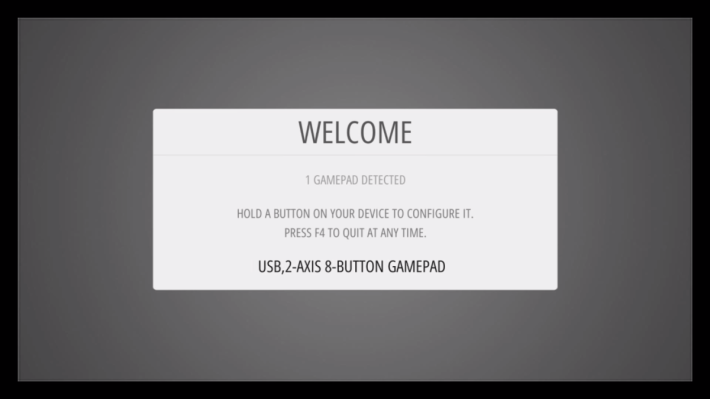
[/double_paragraph][double_paragraph]

[/double_paragraph] [/row]
[row][double_paragraph]
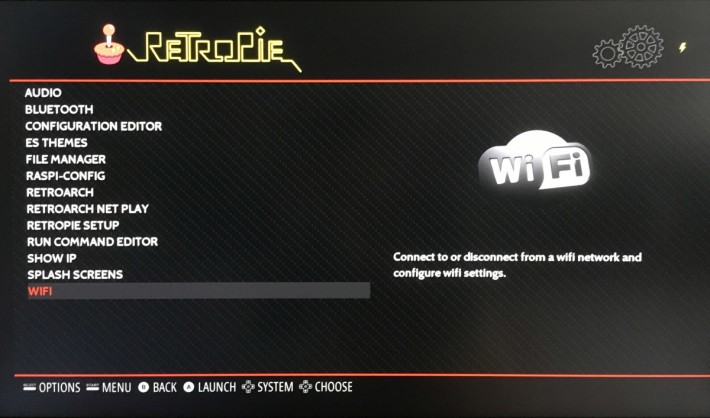
[/double_paragraph][double_paragraph]
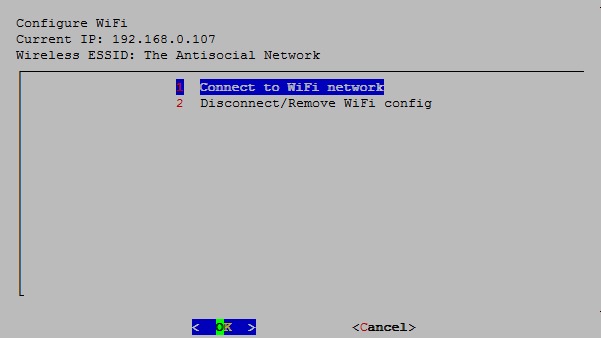
[/double_paragraph] [/row]
Step 3 :抄入遊戲
[row][third_paragraph]

[/third_paragraph][third_paragraph]
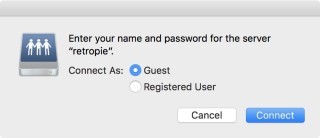
[/third_paragraph][third_paragraph]
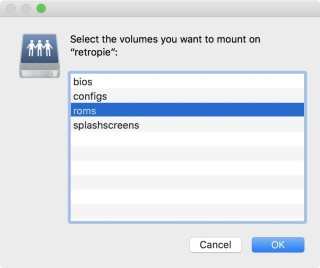
[/third_paragraph][/row]
[row][double_paragraph]
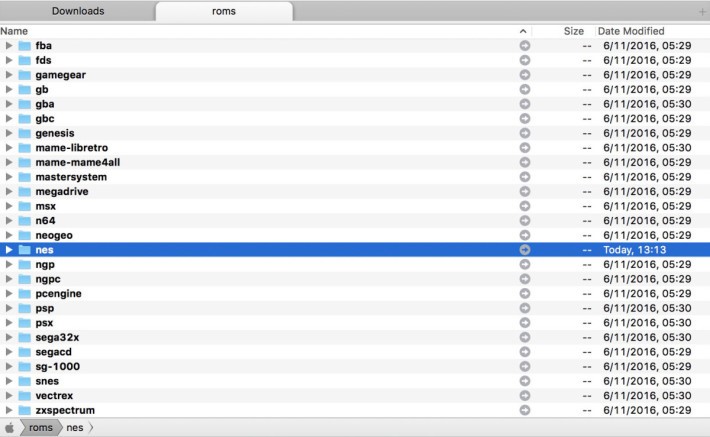
[/double_paragraph][double_paragraph]
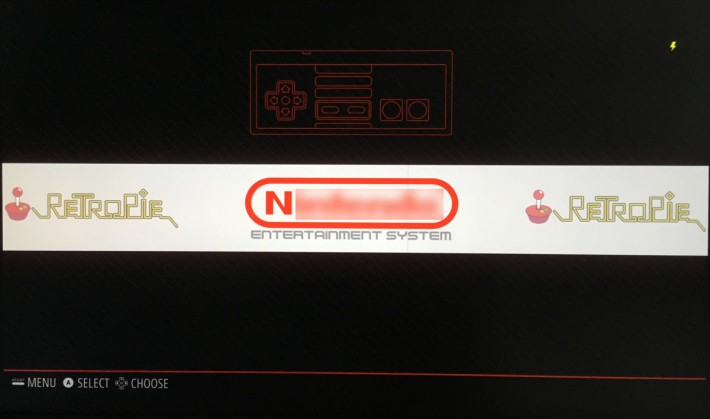
[/double_paragraph] [/row]
做戲做全套
當你試玩過這樹莓批遊戲機覺得好玩的話,或許也想為這塊冷冰冰的線路板加個親切的外殼。外國就有粉絲為 RPi Model B 設計了一個仿灰機的機殼,還將 3D 打印檔公開分享。大家只要到下面網站下載檔案之後拿給人 3D 打印,完全由你一手打造的迷你 Classic 遊戲機就完成了!

下載 RPi Model B 用仿美版灰機殼 3D 打印檔:按此
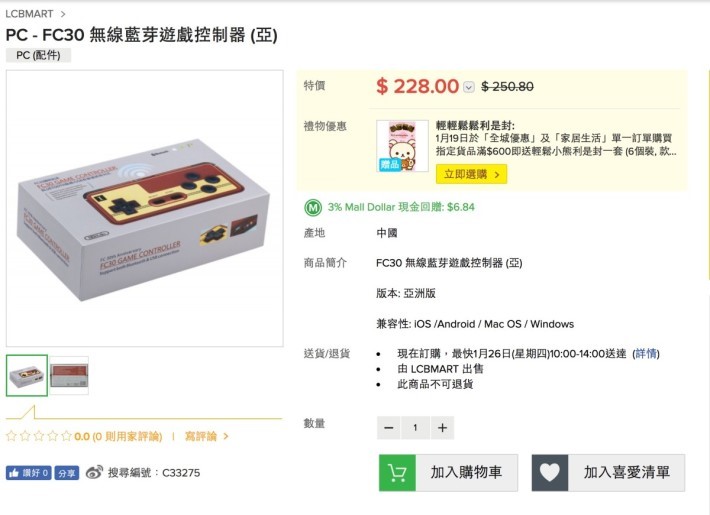
購買仿紅白機藍牙手掣:按此
